Sådan reposter du en historie på Instagram

Instagram lader dig dele kortvarigt og interaktivt indhold til dit publikum via Stories. Billeder, videoer, musik, afstemninger, quizzer, you name it kan alt sammen deles.
Som standard gør Androids Forstyr ikke (DND) præcis, hvad du ville forvente, at den såkaldte funktion gør - uanset hvilken app, opkald, e-mail eller sms, der forsøger at finde dig, venter operativsystemet (OS) indtil du slår DND fra, før du viser og/eller afspiller og/eller vibrerer en notifikation.
Men hvad nu hvis du forventer et vigtigt opkald eller måske venter på en kritisk betalingsmeddelelse fra PayPal? Eller hvad med den længe ventede tekst fra den ene person, du gerne vil tale med, uanset hvad du laver?
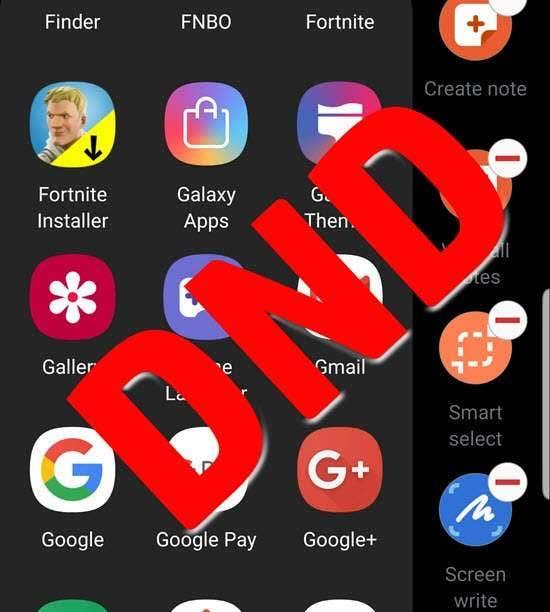
Den gode nyhed er, at operativsystemet giver - via en undergruppe af DND - omfattende kontroller over hvilke data, fra hvilken app, helt ned til fra hvem, der rent faktisk gennemborer DND-sløret, og hvornår. Men før vi ser på og ændrer adfærden for DND, så lad os starte med at sikre os, at selve meddelelsesfunktionen er sat optimalt op.
Nullificerende nagende apps
Næsten hver app har en eller anden ting, den ønsker at give dig besked om, nogle af dem overdrevent. Jeg ved ikke med dig, men jeg behøver ikke at få at vide med det samme, når min netbank-app har en politikændring, eller hver gang en opdatering er blevet tilgængelig for hver enkelt app på min telefon. Helt ærligt, efter min mening er det kun få af mine apps, der har noget kritisk at sige.
Jeg foreslår ikke følgende procedure for hver app, du har installeret, men primært for dem, for hvilke du modtager uønskede meddelelser og vil stoppe dem.
Bemærk: For denne procedure og enhver anden i denne artikel kan procedurer og placeringsnavne være lidt forskellige baseret på din Android-version og producenten af din telefon.
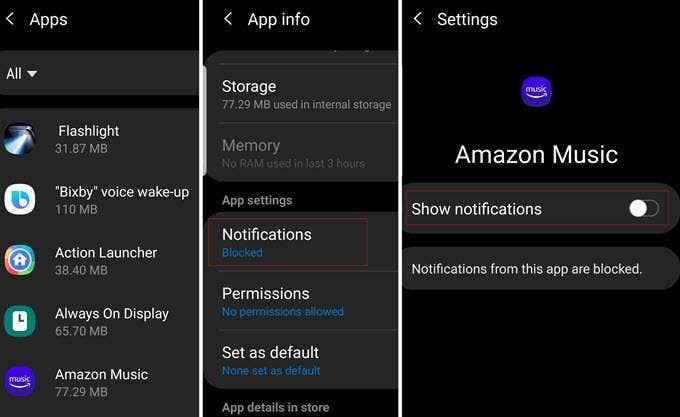
Styring af DnD med Priority Mode
I bund og grund, hvad Do Not Disturb gør, er at deaktivere Androids meddelelsessystem, indtil, det vil sige, du opsætter parametre til at stikke huller i DND-barrikaden.
Det er vigtigt at bemærke, at ikke alle telefoner og OS-versioner bruger nøjagtig den samme terminologi. På min Galaxy vil vi for eksempel arbejde med DND- undtagelser . Del 1 i proceduren er altså at aktivere DND som følger:
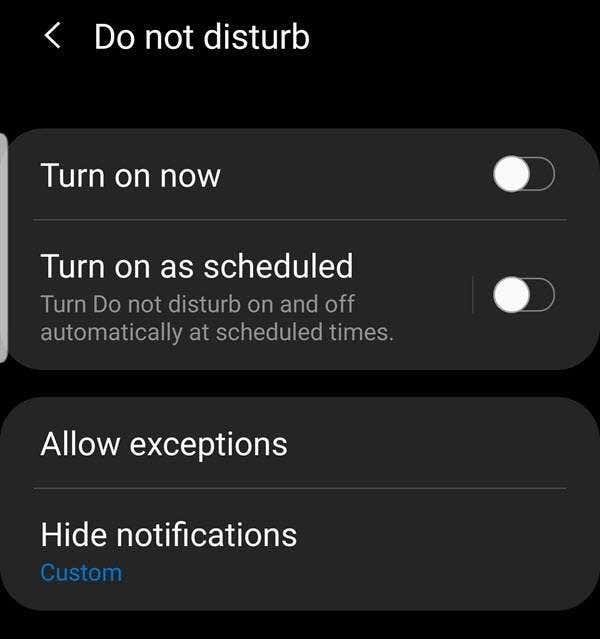
Hvis du trykker på Tænd nu , sættes enheden selvfølgelig i DND-tilstand. Du kan indstille parametre med Tillad undtagelser .
Planlægning af DnD-tilstand
Som det gør med næsten enhver begivenhed, giver Android dig mulighed for at indstille DND til at starte og stoppe på bestemte tidspunkter på hver dag i ugen. Hvis du trykker på Slå til som planlagt (eller tilsvarende), vises en skærm, der ligner din kalenderapps begivenhedsplanlægningsskærm, som vist her:
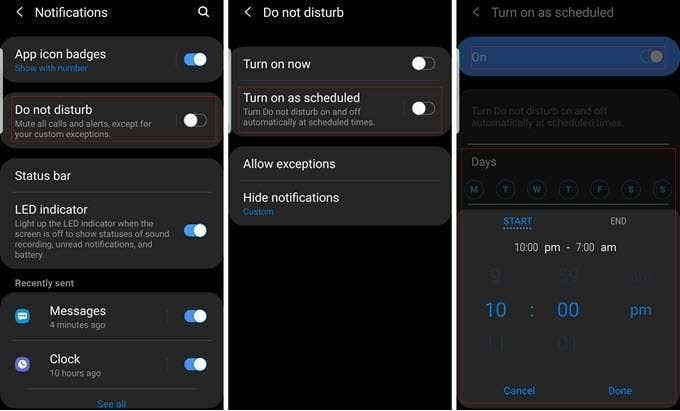
Herfra kan du, efter at have aktiveret planlægning, indstille, hvilke dage du ønsker, at DND skal køre og start- og sluttidspunkter. På nogle Androider kan det være anderledes, men på min Galaxy Note 9 kan jeg ikke indstille forskellige aktiveringsperioder for bestemte dage; det er et ensartet scenarie. Jeg kan dog deaktivere DND, når jeg vil, med den tidligere nævnte Slå til nu/Sluk nu.
Indstilling af DnD-undtagelser
Der er stor komfort i at have muligheden for at fortælle din telefon: "Gør mig ikke mellem kl. 22.00 og 06.00," og derefter forsvinde for natten. Men der er åh så mange mulige vigtige begivenheder, som vi vender ryggen til på samme tid.
Er det ikke desto mere trøstende at sige til din telefon: "Gør mig ikke mellem kl. 22.00 og 06.00 - medmindre Jackie ringer?" Hvad med, "Behold alle opkald, sms'er og e-mails, undtagen dem fra min datters fødestue på hospitalet."
Du forstår ideen. DND er meget mere effektivt, når du ikke behøver at bekymre dig om, hvad du kan gå glip af. Afhængigt af din telefon opsætter du undtagelsesregler i et underafsnit af Forstyr ikke, som er tilgængeligt via Notifikationer i Indstillinger, som følger.
Læg mærke til de forskellige typer begivenheder, såsom opkald, tekstbeskeder, begivenheds- og opgavevarsler og påmindelser, som du kan oprette undtagelser for. Igen, hver telefontype og OS-version håndterer dette lidt forskelligt, men ikke så meget, at du skulle have problemer med at følge med.
Med opkald og beskeder har du flere muligheder. Du kan f.eks. tillade alle opkald igennem; tillad kun opkald fra dem i din Kontakter-app, eller kun dem, der er markeret som favoritter (eller "stjernemarkerede") i din Kontakter-app. Mulighederne for tekstbeskeder er de samme.
Hvis det ikke er indlysende, så er måden at begrænse modtagelse af beskeder og opkald fra kun specifikke personer ved at udpege dem som favoritter i din Kontakter-app.
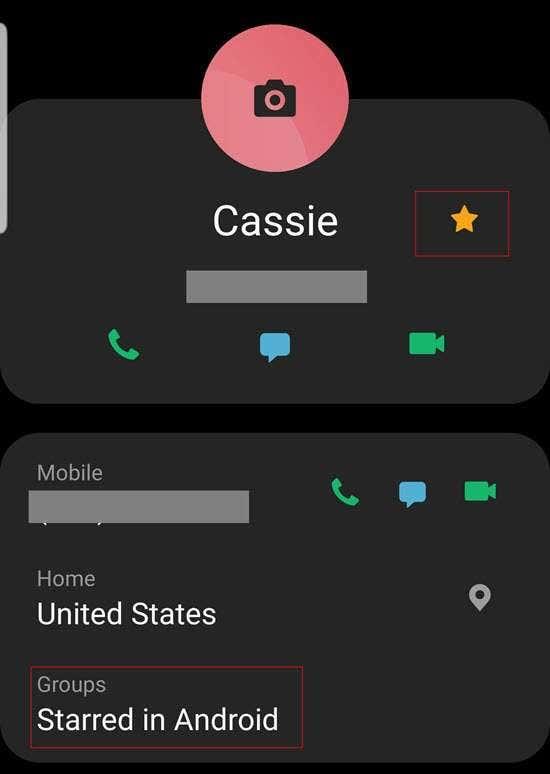
Endnu en måde at gøre DND lidt mere effektiv og ikke nær så ubarmhjertig er muligheden for at gentage opkald . Typisk vil de fleste i nødstilfælde forsøge at ringe til dig mere end én gang.
Når det sker, når et andet opkald kommer fra det samme nummer inden for 15 minutter efter det første opkald, med Gentag opkald slået til, vil DND tillade opkaldet at gå igennem. Indrømmet, dette er ikke ligefrem idiotsikkert, men en god mulighed.
Meget mere at lave
Forstyr ikke er mere robust på nogle enheder end andre, og for det meste har jeg kun dækket det grundlæggende her. Du kan f.eks. ændre, hvilke typer meddelelser (dvs. lyd, ikonmærke, vibration og så videre) der bruges i specifikke scenarier.
Sig for eksempel at fortælle Android om ikke at tænde for skærmen, når du laver en notifikation, eller at stoppe pop op-notifikationer, når du allerede er midt i noget på din telefon.
Under alle omstændigheder kan der være flere andre måder, hvorpå du kan fortælle Android, hvornår og hvordan det er passende at genere dig; det, vi dækkede her, bør få dig i gang.
Instagram lader dig dele kortvarigt og interaktivt indhold til dit publikum via Stories. Billeder, videoer, musik, afstemninger, quizzer, you name it kan alt sammen deles.
Din telefons batteri forringes med tiden. Og når den gør det, vil du opdage, at din telefon slukker, selvom batteriindikatoren siger, at du stadig har masser af juice tilbage.
Din Android-smartphone er i bund og grund en computer til generelle formål, hvilket betyder, at den ligesom en bærbar eller stationær pc bruger RAM (Random Access Memory) til at gøre din telefon i stand til at køre apps og gøre alt, hvad du har brug for. I disse dage kan du købe en Android-telefon med hukommelsesspecifikationer hvor som helst mellem 4 GB og 16 GB RAM, og der er ingen måde at opgradere den mængde fysisk RAM efter dit køb.
Placeringssporingsapps giver dig mulighed for at spore enhvers telefon. Det vil sige, hvis de installerer den samme app, som du gør, og giver dig tilladelse til at se deres placering.
Ikke mange mennesker kan lide at besvare telefonopkald, der kommer fra ukendte opkaldere. Måske gør det dig angst, eller måske vil du undgå risikoen for at tale med en telefonsælger eller besvare et robocall.
Uanset om du har en Android eller iPhone, er det utroligt frustrerende at være ude af stand til at foretage telefonopkald - det er hele pointen med at have en telefon. Desværre er der en række mulige årsager til, at du kan have opkaldsproblemer på din Android-smartphone.
Hvis du er en Chrome-bruger på en pc eller Mac, bruger du sandsynligvis allerede en række fantastiske Chrome-udvidelser, der udvider dens funktionalitet. Desværre har Chrome-brugere på Android ikke denne luksus, med udvidelser begrænset til desktopversionen af Chrome.
Android og iOS Facebook-apps fungerer ganske godt efter at være blevet revideret og udviklet i mange år. Dette er dog ikke de eneste valg, når det kommer til en berøringsoptimeret måde at få adgang til din Facebook-konto på.
Når du får fejlen "Beskedblokering er aktiv" på din Android eller Apple iPhone, vil du opdage, at du ikke kan sende din sms, uanset hvor mange gange du prøver. Der er et par faktorer, der forårsager dette problem, og vi viser dig, hvordan du løser dem, så du kan komme tilbage til at genoptage sms'er.
Android-telefoner er gode enheder til dem, der kan lide at have mange tilpasningsmuligheder og kontrol over deres enheders operativsystem. Din Android-enhed leveres med forudinstallerede og automatisk aktiverede funktioner, der sikrer din smartphones sikkerhed og funktionalitet.
Sletter din Android-telefons Wi-Fi konstant forbindelser. Find ud af, hvorfor Wi-Fi bliver ved med at afbryde forbindelsen, og hvad du kan gøre for at løse problemer med Wi-Fi-forbindelse på Android.
Med den seneste version af iOS har Apple aktiveret en ny funktion kaldet Two Factor Authentication. De havde tidligere aktiveret en funktion kaldet To-trinsbekræftelse, men det er ikke så robust eller så sikkert som den nye godkendelsesmetode.
Pop-ups er uønskede reklamer eller advarsler, der vises på din telefon, mens du ruller gennem websider eller bruger en app. Mens nogle pop-ups er harmløse, bruger hackere bedrageriske pop-ups som phishing-teknikker til at stjæle private oplysninger fra din enhed.
Får du fejlen "SIM ikke klargjort" eller "SIM ikke klargjort mm#2", når du indsætter et SIM-kort i din telefon. Læs denne artikel for at finde ud af, hvorfor du får denne fejlmeddelelse og 8 potentielle løsninger på problemet.
Ønsker du at opdatere apps på din Android-telefon. Det er en god ide.
Som standard gør Androids Forstyr ikke (DND) præcis, hvad du ville forvente, at den såkaldte funktion gør - uanset hvilken app, opkald, e-mail eller sms, der forsøger at finde dig, venter operativsystemet (OS) indtil du slår DND fra, før du viser og/eller afspiller og/eller vibrerer en notifikation. Men hvad nu hvis du forventer et vigtigt opkald eller måske venter på en kritisk betalingsmeddelelse fra PayPal.
Når du får en helt ny telefon ud af æsken, giver den dig altid en topydelse. Men dette kan være kortvarigt, når billeder, apps, filer og opdateringer akkumuleres og sviner systemressourcer.
Har nogensinde været i en situation, hvor du tager fejl af en andens telefon, der ringer for din, fordi den har den samme standard ringetone. Android tillader en masse tilpasning, og dette inkluderer muligheden for at ændre din ringetone.
Tilbage-knappen er en væsentlig funktion af enhver smartphone. Uanset om det er den dedikerede tilbage-knap i Android eller den kontekstfølsomme tilbage-knap i iOS, når de holder op med at virke, kan du finde dig selv fanget uden nogen vej tilbage til hvor du kom fra.
Når du køber et nyt SIM-kort, vil den unikke identifikator (dvs
Efter at have rootet din Android-telefon har du fuld systemadgang og kan køre mange typer apps, der kræver root-adgang.
Knapperne på din Android-telefon er ikke kun til at justere lydstyrken eller vække skærmen. Med et par enkle justeringer kan de blive genveje til at tage et hurtigt billede, springe sange over, starte apps eller endda aktivere nødfunktioner.
Hvis du har glemt din bærbare computer på arbejdet, og du har en vigtig rapport, du skal sende til din chef, hvad skal du så gøre? Brug din smartphone. Endnu mere sofistikeret, forvandl din telefon til en computer for at multitaske lettere.
Android 16 har låseskærmswidgets, så du kan ændre låseskærmen, som du vil, hvilket gør låseskærmen meget mere nyttig.
Android Picture-in-Picture-tilstand hjælper dig med at formindske videoen og se den i billede-i-billede-tilstand, hvor du ser videoen i en anden brugerflade, så du kan lave andre ting.
Det bliver nemt at redigere videoer på Android takket være de bedste videoredigeringsapps og -software, som vi nævner i denne artikel. Sørg for, at du har smukke, magiske og stilfulde billeder, som du kan dele med venner på Facebook eller Instagram.
Android Debug Bridge (ADB) er et kraftfuldt og alsidigt værktøj, der giver dig mulighed for at gøre mange ting, f.eks. finde logfiler, installere og afinstallere apps, overføre filer, roote og flashe brugerdefinerede ROM'er og oprette sikkerhedskopier af enheden.
Med automatiske klik-applikationer behøver du ikke at gøre meget, når du spiller spil, bruger applikationer eller bruger opgaver, der er tilgængelige på enheden.
Selvom der ikke findes nogen magisk løsning, kan små ændringer i, hvordan du oplader, bruger og opbevarer din enhed, gøre en stor forskel i at bremse batterislid.
Den telefon, som mange elsker lige nu, er OnePlus 13, fordi den udover overlegen hardware også besidder en funktion, der har eksisteret i årtier: den infrarøde sensor (IR Blaster).



























